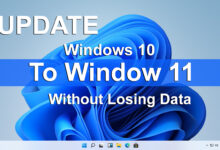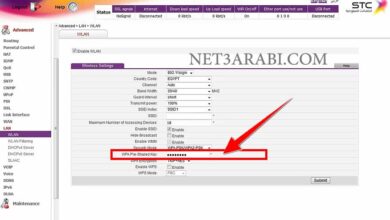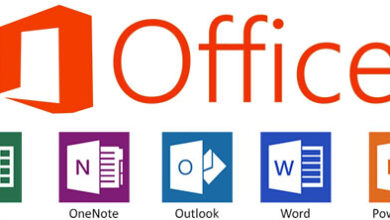محتويات المقالة :

تحديث ويندوز 7 إلى ويندوز 10
كمستخدم ويندوز 7، قد تكون تفكر في الانتقال إلى الإصدار الأحدث ويندوز 10. يشمل هذا التحديث العديد من الميزات الجديدة والتحسينات التي يمكن أن تعزز تجربتك مع النظام. في هذه المقالة، سنلقي نظرة على كيفية تحديث نظام التشغيل من ويندوز 7 إلى ويندوز 10 وأهمية هذا التحديث، بالإضافة إلى المتطلبات التي يجب أن تتوفر للبدء في العملية.
تحويل نظام التشغيل من ويندوز 7 إلى ويندوز 10
لتحويل نظام التشغيل من ويندوز 7 إلى ويندوز 10، يمكنك اتباع هذه الخطوات البسيطة:
- قم بنسخ جميع الملفات والبيانات الهامة من الكمبيوتر إلى مكان آمن. يمكن استخدام قرص صلب خارجي أو خدمات التخزين السحابي لهذا الغرض.
- انتقل إلى موقع Microsoft وقم بتنزيل أداة تحديث ويندوز 10.
- قم بتشغيل الأداة واتبع التعليمات لتثبيت ويندوز 10 على جهاز الكمبيوتر.
- انتظر حتى يكتمل العملية وسيتم تحويل نظام التشغيل إلى ويندوز 10.
أهمية التحديث
تحديث نظام التشغيل من ويندوز 7 إلى ويندوز 10 له العديد من الفوائد، بما في ذلك:
- تحسينات الأداء والأمان: يقدم ويندوز 10 تحسينات كبيرة في الأداء والأمان مقارنة بويندوز 7. ستستفيد من تجربة أسرع وأكثر أمانًا على الإنترنت وعند استخدام التطبيقات.
- دعم الميزات الجديدة: يتضمن ويندوز 10 العديد من الميزات الجديدة والتحسينات مثل واجهة المستخدم الحديثة ومتجر Microsoft للتطبيقات وخدمة الشخصيات الافتراضية Cortana.
متطلبات التحديث والاستعداد للعملية
قبل البدء في عملية التحديث، تأكد من توفر المتطلبات التالية:
- مساحة تخزين كافية: تحتاج إلى مساحة تخزين كافية على جهاز الكمبيوتر لتثبيت ويندوز 10.
- اتصال بالإنترنت: يجب أن يكون لديك اتصال بالإنترنت لتنزيل وتثبيت ويندوز 10.
- نسخة أصلية من ويندوز 7: يجب أن يكون لديك نسخة أصلية من ويندوز 7 لتحويلها إلى ويندوز 10.
بمجرد التحقق من توفر هذه المتطلبات، يمكنك البدء في عملية تحديث ويندوز 7 إلى ويندوز 10 والاستفادة من المزايا الجديدة التي يقدمها النظام الأحدث
الخطوات الأساسية لتحديث ويندوز 7 إلى ويندوز 10
يعد تحديث نظام التشغيل ويندوز 7 إلى ويندوز 10 خطوة هامة للعديد من المستخدمين. يوفر ويندوز 10 مزايا جديدة وتحسينات في الأداء والأمان التي يمكن أن تعزز تجربة الاستخدام العامة. فيما يلي الخطوات الأساسية لتحديث ويندوز 7 إلى ويندوز 10.ويمكنك التحديث من هنا
التحقق من التوافقية وتحميل أداة الترقية
أولاً ، يجب عليك التحقق من توافق حاسوبك مع ويندوز 10. يُرجى التأكد من أن جميع الأجهزة والبرامج الخاصة بك تعمل بشكل صحيح على ويندوز 10. يمكنك القيام بذلك عن طريق زيارة موقع Microsoft وتنزيل أداة التحقق من التفوق.
بعد التحقق من التوافق ، قم بتحميل أداة الترقية من موقع Microsoft. يجب عليك تشغيل هذه الأداة واتباع التعليمات لتثبيت تحديث ويندوز 10 على حاسوبك.
استعداد النظام ونقاط التحقق الأساسية
قبل تحديث نظام التشغيل ، يجب عليك إجراء بعض الإعدادات والتأكد من تلبية بعض نقاط التحقق الأساسية. يجب عليك التحقق من أن لديك اتصالًا جيدًا بالإنترنت ومساحة تخزين كافية على القرص الصلب.
أيضا ، يجب عليك إجراء نسخة احتياطية لجميع الملفات والبيانات المهمة قبل تحديث النظام.
عند الانتهاء من هذه الخطوات الأساسية ، يمكنك الآن المتابعة مع تحديث ويندوز 7 إلى ويندوز 10 باستخدام أداة الترقية التي قمت بتحميلها.
ملاحظة: قد يستغرق التحديث بعض الوقت ومن الممكن أن يؤدي إلى فقدان بعض الإعدادات والتطبيقات ، لذا يُرجى التأكد من أخذ الاحتياطات اللازمة قبل التحديث.
عملية تحديث ويندوز 7 إلى ويندوز 10
تحديث نظام التشغيل الخاص بك من ويندوز 7 إلى ويندوز 10 يمكن أن يوفر لك العديد من المزايا والتحسينات الجديدة. إذا كنت تفكر في تحديث نظام التشغيل الخاص بك، فإليك بعض الخطوات الأساسية لتسهيل عملية التحديث:
تثبيت أداة الترقية ومتابعة الإرشادات
- قم بتنزيل “أداة الترقية للترقية إلى ويندوز 10” من موقع مايكروسوفت الرسمي.
- بعد تنزيل الأداة، افتحها واتبع الإرشادات على الشاشة. قد يُطلب منك تأكيد موافقتك على بعض الشروط والتحديثات.
- تأكد من أن جهاز الكمبيوتر الخاص بك يلبي متطلبات النظام الضرورية لتشغيل ويندوز 10.
تحديد خيارات التثبيت وبدء عملية التحديث
- بعد تثبيت أداة الترقية، ستطلب منك تحديد خيارات التثبيت. يمكنك اختيار الإعدادات التي تناسب احتياجاتك الشخصية، مثل الإبقاء على الملفات والتطبيقات الحالية أو إجراء تثبيت نظيف.
- بعد تحديد الخيارات المناسبة، يمكنك بدء عملية التحديث. قد يستغرق هذا الأمر بعض الوقت حسب سرعة جهاز الكمبيوتر الخاص بك وحجم الملفات التحديثية.
- اتبع الإرشادات على الشاشة لإكمال عملية التحديث. عند الانتهاء، ستكون لديك نظام تشغيل ويندوز 10 جديد ومحدث.
تحديث نظام التشغيل الخاص بك من ويندوز 7 إلى ويندوز 10 يمكن أن يوسع قدرات جهاز الكمبيوتر الخاص بك ويوفر لك الوصول إلى ميزات أحدث. لذا، لا تتردد في تحديث نظام التشغيل الخاص بك واستمتع بتجربة أفضل وأكثر أمانًا.
تأكيد واستكمال عملية التحديث
بعد القيام بتحديث نظام التشغيل الخاص بك من ويندوز 7 إلى ويندوز 10، هنا بعض الأشياء التي يمكنك القيام بها للتحقق من نجاح التحديث وضمان أن إعداداتك الجديدة مكتملة:
التحقق من نجاح التحديث والتأكد من الإعدادات الجديدة
بعد اكتمال عملية التحديث، قم بالتأكد من أن النظام الجديد ويندوز 10 يعمل بشكل صحيح. قم بفحص بعض العناصر التالية:
- إعدادات النظام: تأكد من أن جميع الإعدادات الجديدة تم ضبطها بالشكل الصحيح. قم بفحص الشاشة الرئيسية، وقائمة ابدأ، ومركز الإشعارات، وإعدادات الخصوصية، ومراقبة الأمان، للتأكد من أن كل شيء يعمل بشكل صحيح.
- التوصيل بالإنترنت: تأكد من أن اتصال الإنترنت متوفر ويعمل بشكل سليم في النظام الجديد.
- برامج الجهاز: تأكد من أن جميع برامج الجهاز تعمل بشكل صحيح ومتوافقة مع ويندوز 10.
حل المشاكل الشائعة وتحقيق التوافق المثالي
في حال واجهتك مشاكل أو صعوبات أثناء أو بعد عملية التحديث، قم باتباع الخطوات التالية:
- التحديثات والتصحيحات: تأكد من أن جميع التحديثات والتصحيحات اللازمة تم تثبيتها على نظام التشغيل الجديد.
- التوافقية: تأكد من أن جميع البرامج والتطبيقات المثبتة متوافقة مع ويندوز 10. قم بزيارة موقع الشركة المصنعة للبرامج للتحقق من توافقها.
- الدعم الفني: في حال لم تتمكن من حل المشكلة بنفسك، قم بالاتصال بدعم العملاء للحصول على المساعدة والإرشاد.
تذكر أن هذه الخطوات هي لضمان تحديث ناجح واستمتاعك بنظام التشغيل الجديد ويندوز 10 وجميع المزايا التي يقدمها.